ie浏览器怎么倍速播放视频 怎么在网页上调整视频播放速度
更新时间:2023-09-06 16:58:12作者:xiaoliu
ie浏览器怎么倍速播放视频,随着人们对视频观看体验的不断追求,加快视频播放速度已经成为许多人关注的话题,IE浏览器作为市场占有率仍然较高的一款浏览器,也提供了倍速播放视频的功能。同时很多网页也为用户提供了调整视频播放速度的选项。在日常生活中,这些功能不仅能够提高观看效率,也为用户节约了宝贵的时间。那么接下来我们就来一起了解一下,在IE浏览器中怎么倍速播放视频以及如何在网页上调整视频播放速度。
操作方法:
1首先使用浏览器打开播放视频的页面。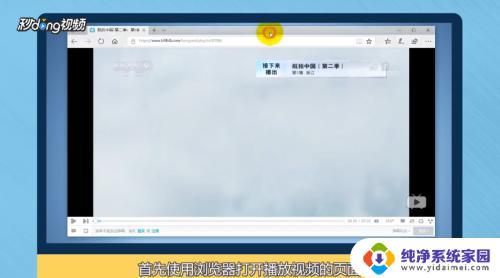 2然后按下“F12”键。
2然后按下“F12”键。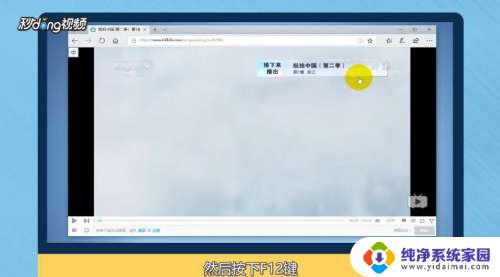 3在下方点击“仿真”一项。
3在下方点击“仿真”一项。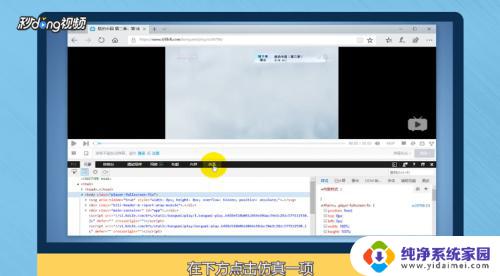 4然后将模式中的“默认值”改成最后一项。
4然后将模式中的“默认值”改成最后一项。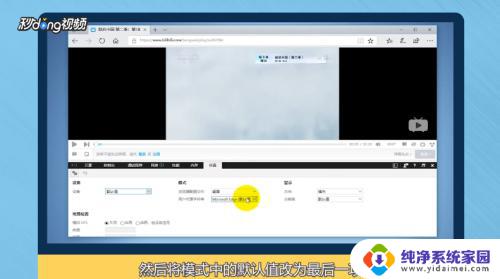 5最后在视频中点击鼠标右键,在播放速度中就可以调节视频速度了。
5最后在视频中点击鼠标右键,在播放速度中就可以调节视频速度了。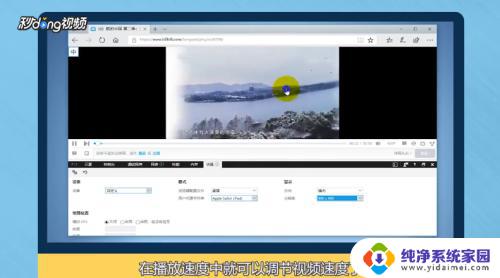 6总结如下。
6总结如下。
以上就是IE浏览器倍速播放视频的全部内容,如果您遇到了相同的问题,可以参考本文中介绍的步骤来进行修复,希望本文能对您有所帮助。
ie浏览器怎么倍速播放视频 怎么在网页上调整视频播放速度相关教程
- 360浏览器网页视频倍速播放 360浏览器视频倍速调整方法
- 笔记本视频怎么调倍速 Microsoft Edge浏览器如何调节视频播放速度
- 360浏览器16倍速播放视频 360浏览器视频倍速设置方法
- 浏览器倍速设置 Microsoft Edge浏览器如何改变视频播放倍速
- 火狐浏览器怎么加速看视频 火狐浏览器如何加速播放视频
- wps怎么调整播放速度 wps如何调整视频播放速度
- 怎么让视频速度变慢 如何调整视频播放速度变慢
- 网页播放视频卡顿怎么办 网页在线视频播放卡顿怎么办
- 视频如何倍速剪辑 剪映视频怎么加快播放速度
- wps怎样控制播放速度 怎样在wps中控制视频播放速度
- 笔记本开机按f1才能开机 电脑每次启动都要按F1怎么解决
- 电脑打印机怎么设置默认打印机 怎么在电脑上设置默认打印机
- windows取消pin登录 如何关闭Windows 10开机PIN码
- 刚刚删除的应用怎么恢复 安卓手机卸载应用后怎么恢复
- word用户名怎么改 Word用户名怎么改
- 电脑宽带错误651是怎么回事 宽带连接出现651错误怎么办